SMALL
| KT Cloud DBaaS For PostgreSQL이란 ?
DBaaS = Database as a Service의 약자로 물리적 하드웨어를 설정하거나 소프트웨어를 설치하거나 성능을 위해 구성 작업을 수행하지 않고 사용자가 데이터베이스를 설정, 운영, 확장하도록 지원하는 소프트웨어 및/또는 서비스
그 중, DBaaS for PostgreSQL은 KT Cloud에서 PostgreSQL 데이터베이스를 쉽게 자동 구축하고 운영할 수 있는 서비스
테이블 생성, 유저 생성, 백업 계획 관리, DB 이중화 등의 기능을 콘솔 내 UI로 간단하게 관리할 수 있음
그 외 상품 개요 및 이용 방법은 아래 페이지 참고
[상품개요]
https://manual.cloud.kt.com/g/database-postgresql-intro
[이용방법]
https://manual.cloud.kt.com/g/database-postgresql-howto
| 인스턴스 생성하기
1. 콘솔 내 메뉴 확인

- kt cloud 콘솔 로그인 후 좌측 상단 all services 메뉴 클릭하여 DBaaS for PostgreSQL 사용 신청 필요
- 서비스 신청 완료 후 좌측 메뉴에 DBaaS for PostgreSQL 서비스 표시 (DB instance , Backup, Event 등 하위 메뉴 제공)
2. VM 사양 선택

- DBaaS for PostgreSQL > DB Instance > DB Instance 생성 버튼 클릭하여 VM 사양 선택
- 생성할 DB의 물리적 Spec을 결정하는 단계
Zone : DB Instance를 생성할 존
DB Engine Version : DB VM에 설치할 PostgreSQL 엔진 버전
CPU / Memory : VM의 CPU Core와 Memory 사양
Data Volume Type : DB 데이터를 저장할 Disk 타입
Data Volume (GB) : 추가 데이터 볼륨 용량
요금제 유형 : 시간/ 월 요금제 중 택1
3. DB Instance 구성

- Instance의 유형 (HA 구성 or single 구성) , DB명칭, 사용자 계정 등을 지정하는 단계
DB Instance 유형 : Standalone | Master/Replica 선택
Master/Replica 구조
Replica 노드 수 : 1 ~ 5 대 중 선택
DB Instance 이름 : DBaaS 상에서 관리할 이름
초기 생성 Database 이름: Database 명칭
사용자 계정 ID : Database에 로그인 시, 사용할 User ID입니다.
사용자 계정 비밀번호 : 사용자 계정에 로그인 시 필요합니다.
사용자 계정 비밀번호(확인) : 비밀번호 일치 검증
4. DB Instance 관리

- 별도로 생성한 parameter group을 선택할 수도 있음
- Backup file 보관 기간 및 실행 시간 선택 가능 (최한시 권고)
- 유지 보수 허용 일시에는 DB 재기동이 일어날 수 있으므로 Backup 실행시간 이후 최한시로 권고
Parameter Group : Default로 제공하는 추천 파라미터 그룹과 별도로 편집/생성한 파라미터 그룹 중 택1
lower_case_table_names : 생성한 table을 조회 시, 대소문자 구분 옵션. 구분을 권장. DB Instance 생성 후 변경 불가.
Backup 보관 기간 : Database의 자동 백업본을 보관할 기간.
Backup 실행 시간 : 자동 백업을 수행할 시간.
유지 보수 허용 일시 : DBaaS 서비스 유지 보수를 위한 DB VM 재기동이 일어날 수 있는 유지 보수 작업을 허용하는 시간을 선택합니다. 선택 시간으로부터 최대 60분간 입니다,
5. Network 설정
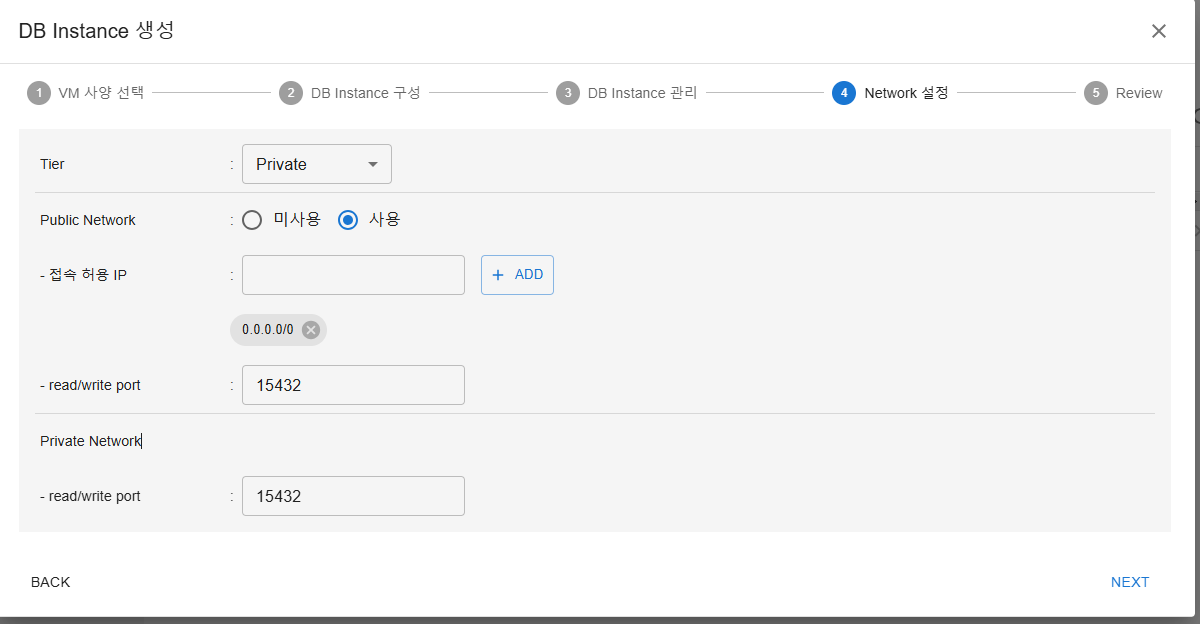
Tier : VM에 연결할 미리 생성한 N/W Tier를 선택합니다. 미리 N/W Tier를 생성하셔야 목록에서 조회 가능합니다.
Public Network : 미사용 / 사용 중 택1
접속 허용 IP : 접속 허용 IP를 CIDR 표기 방식으로 지정합니다.
read/write port : 읽기와 쓰기가 가능한 port를 별도로 지정합니다. 2501~10999, 12501~65000 범위 내에서 입력합니다.
read only port : 읽기 전용 port를 별도로 지정합니다. 2501~10999, 12501~65000 범위 내에서 입력합니다.
Private Network
read/write port : 읽기와 쓰기가 가능한 port를 별도로 지정합니다. 2501~10999, 12501~65000 범위 내에서 입력합니다.
read only port : 읽기 전용 port를 별도로 지정합니다. 2501~10999, 12501~65000 범위 내에서 입력합니다.
***주의 사항 : 선택하신 Private Network의 Private Subnet 항목이 ‘네’ 인 NW Tier 경우, DBaaS 정상 생성이 불가하오니 생성 전 Tier에서 꼭 확인하신 후 생성을 권고 드립니다.
6. Review
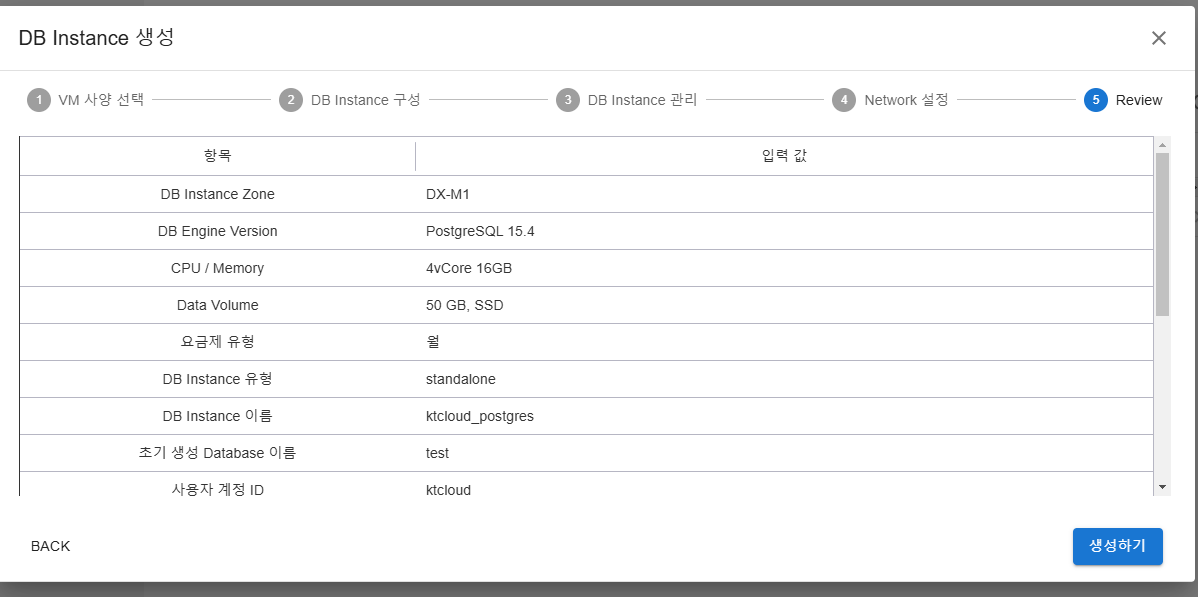
- 작성한 정보 확인 후 생성
댓글